今まで自作機やTiny Whoopドローンを飛ばすときにはJumper T16を使用していました
が。もともと色々と動作が怪しい機種でしたが分解してもキースタックが直せなくなってきたりスイッチが誤作動するようになり、極め付きとしてスイッチが折れました。それでもまぁ200時間以上は飛ばしたと思うし、シミュレーターも含めれば500時間ぐらいは使ったので元は取れたのかな
ということで新しいプロポを購入。それがJumperからのれん分け(喧嘩別れ?)したRadioMasterというメーカーのTX16Sというプロポです
今回の記事では簡単なレビュー、設定方法、そして私が遭遇したシミュレーターで使えない! というトラブルに対処した方法を書いていきたいと思います
RadioMaster TX16Sの簡易レビュー
このプロポはJumper T16とほとんど同一と言っていいプロポです。そのため外観もセッティング方法もほとんどそのままとなっています
以前のシルバーより今回のブラックのカラーリングの方が個人的には好みです。手触りもマットな感じになっていて持ちやすくなりました
ちなみに私が購入したのはホールセンサーモデルです。以前のJumper T16もホールセンサー仕様でしたが、構造が変わったのかRadioMaster TX16Sの方がややスティックが固めでした
化粧箱は以前より小さくシンプルになりました
日本の技適を取得していますので合法に安心して使えます
何よりも嬉しいのが標準で発泡スチロールのケースが付いてくることです。T16は運搬中にスイッチが折れてしまったのですが、これなら安心です。その他はマニュアル(日本語はなし)とステッカーが付属していました
分かりにくいですが、ケースの中にはキーホルダーとType-Cケーブル、そして液晶保護フィルムが入っていました。バッテリーは付属しませんので別途購入の必要があります
Jumper T16との外観上の唯一の違いとして、ボタンレイアウトが一部変更されました
RTNボタン(キャンセルボタン)、MDLボタンの位置が変更され、PAGEボタンは進む/戻るの2パターンがレイアウトされました。それ以外は外観上は大きな違いはありません
ただし使い勝手に関してはかなり変わっています(良くなっている)ので次章で変更点をざっとご紹介したいと思います
Jumper T16と比較してよくなった点
正直、想像以上に様々な点が改善されていますので、ここでは箇条書きでご紹介したいと思います
- 液晶パネルの質が上がっている
- 端子がType-C端子に変更
- 電池ボックス収納スペースが広くなり余裕が生まれた
- SDカードスロットがプロポ下部に移動しアクセスしやすくなった
- 同じくプロポ下部からType-C端子でバッテリーの充電が可能になった(電池ボックスを開けなくてよくなった)
という神アップデートがされています
まず1なのですが、以前はかなり視野角が狭く発色もイマイチでした。おそらく安いTNパネルだったと思うのですが、RadioMaster TX16Sでは今どきの液晶に近づいたように感じます。視野角も明らかに広くなったのでIPSパネルなのではないかと思います
ただ、私が購入したホールセンサーモデルはスタンダードモデルと違ってタッチパネルとなっています。なのでスタンダードモデルとはパネルの種類が違う可能性があり、そのおかげで発色も良いのかもしれませんので、その点は注意して下さい
ちなみにタッチパネル機能は現在のOpenTXバージョンでは未対応となっていますので使えません。今後に期待ですね
続いて2についてですがこれはありがたいです
というのも、Jumper T16ではmini USBが使われていたのです。micro USBではなくmini USBです。そのためケーブルを忘れたりしてしまうとその辺のコンビニで買うことができず八方塞がりとなってしまっていました
その点Type-Cであればどこでも手に入りますので使い勝手が格段に向上します。ちなみに形状こそUSB Type-Cですが、仕様はUSB2.0です。まあUSB3.0の速度が必要な機器ではないですけどね
3について
地味な改良なのですがかなりナイスだと思った点です
Jumper T16の頃は電池ボックス内がかなり狭くてフタをはめるのが一苦労だったのですが、写真の通り余裕を持った構造に生まれ変わりました

でも電池ボックスがガタガタ動いちゃうんじゃないの?
と思うところですが、フタの裏に貼ってあるのが低反発スポンジになっていて、これで無理なく固定してくれるようになっています。中華製品なのにこの気の利き方は一体・・・!?
4と5について
プロポ底部にカバーがあり、それをめくるとType-C充電端子とSDカードスロットがあります。これによって、以前は電池ボックスを開けないとアクセスできなかったSDカードを簡単に出し入れできたり、バッテリーの充電ができるようになったのです
つまり、3の改善により電池ボックスは格段に使いやすくなったわけですが余程のことがない限りはそこにアクセスする必要すらなく、充電したりSDカードを扱えたりするわけです。これがいちばんの神アップデートかなと思います
それでいてJumper T16よりも5000円ぐらい安いですので、今さらJumper製品を買う人もいないでしょうが絶対にこっちを買った方がいいと思います
RadioMaster TX16Sの使い方
という章も書こうと思っていたのですが……
先ほども書いた通りRadioMaster TX16SはJumper T16とほとんど同じです。特に中身に関しては全く同一です
ですのでセッティングの仕方は以前に解説したこれらの記事を読んでいただければと思います


ここでもう一度書くと重複記事になってしまいますのでね。そのぐらい、丸っきり完全に同じですのでご安心ください
RadioMaster TX16Sがフライトシミュレーターで使えない!
最後に、PCに接続しても認識されずシミュレーターのコントローラーとして使えない問題について書いておきます。上で紹介した過去記事にもこの問題は書いてありますが、そのケースとはまたちょっと違うパターンです
以前に紹介した解決方法はドライバのロールバックですが、この機種では買ってきてたった今接続したばかりなのにいきなり使えないというケースが発生します
するとドライバのロールバック自体ができませんので、別の対応をする必要があります。簡単ですので、もしこうした現象で困っていましたら参考にしてみて下さい
※私は正常に動作していますので、以下の画像は参考です。限りなく本物に似せましたが多少の違いがあるかもしれませんので、適宜読み替えて下さい
まず、「コントロールパネル」を開いて「ハードウェアとサウンド」→「デバイスとプリンター」と進みます
シミュレーターで使えない(PCにコントローラーとして認識されない)という人は、RadioMaster TX16Sが『未指定』というところに表示されていると思います

※稀にコントローラーとして認識されていても使えない場合がありますが、その時にも以下の手順を行えば大丈夫です
これを右クリックして「プロパティ」を表示します
プロパティが開いたら上部タブを「ハードウェア」に合わせ、また「プロパティ」を選択します。すると新しいウィンドウが開くので「全般」タブの中から「設定の変更」を選んで下さい
するとまたも新しいウィンドウが開きますので上部タブ「ドライバー」の中から「ドライバーの更新」を選択します
検索方法を訊かれますので「コンピューターを参照して~」を選択します
場所を訊かれますので「コンピューター上の利用可能な~」を選択します
「互換性のあるハードウェアを表示」にチェックをつけ(デフォルトで付いてるはずですが)表示されるリストの中から「USB入力デバイス」を選択したら「次へ」を押せばドライバーの更新が完了します
これでコントローラーとしてしっかり認識され、問題なく使えるようになります
私のPCでもこのトラブルが起きる時と起きない時がありましたので、発生するかどうかは人によると思います。予想ですが、以前にJumper T16を接続したことのあるPCだとダメなのかな? という感じがしました
ですので全ての方に当てはまるわけではありませんが、同じ内容で困ってる方の参考になれば幸いです
まとめ
ということで、新調したプロポRadioMaster TX16Sについていくつかまとめさせていただきました
Jumper T16と機能的にはほとんど同じですが格段に使いやすくなっている(しかも値段も下がっている)のがこのプロポの特徴です
ほとんど同じなら、今現在Jumperプロポを使っている人は買い替えるまでもないのか? というと、絶対に買い替えた方がいいと断言できるプロポだと思います。むしろJumperを使っていたなら既に使い方が分かっている分、お得ですらあると思います
これで1万円ちょっと。私の買ったホールセンサーモデルでも1万5千円程度ですので何とも有難い時代になったものです。Futaba、潰れちゃわないかなと心配になります(笑)
それではまた~











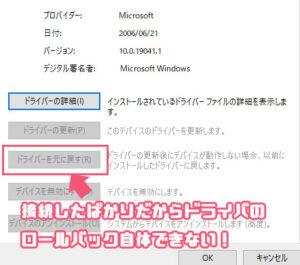
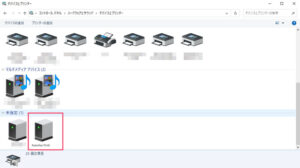
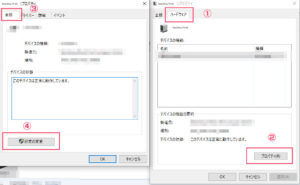
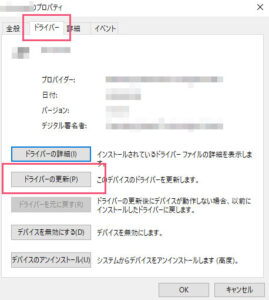
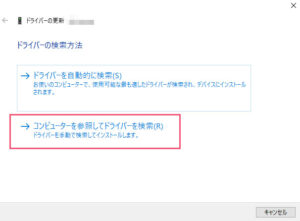
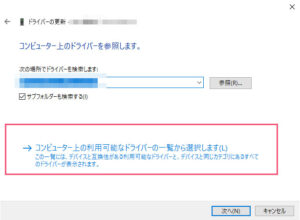
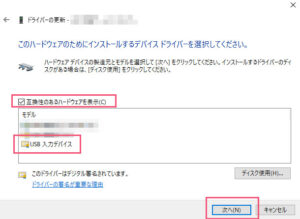


コメント